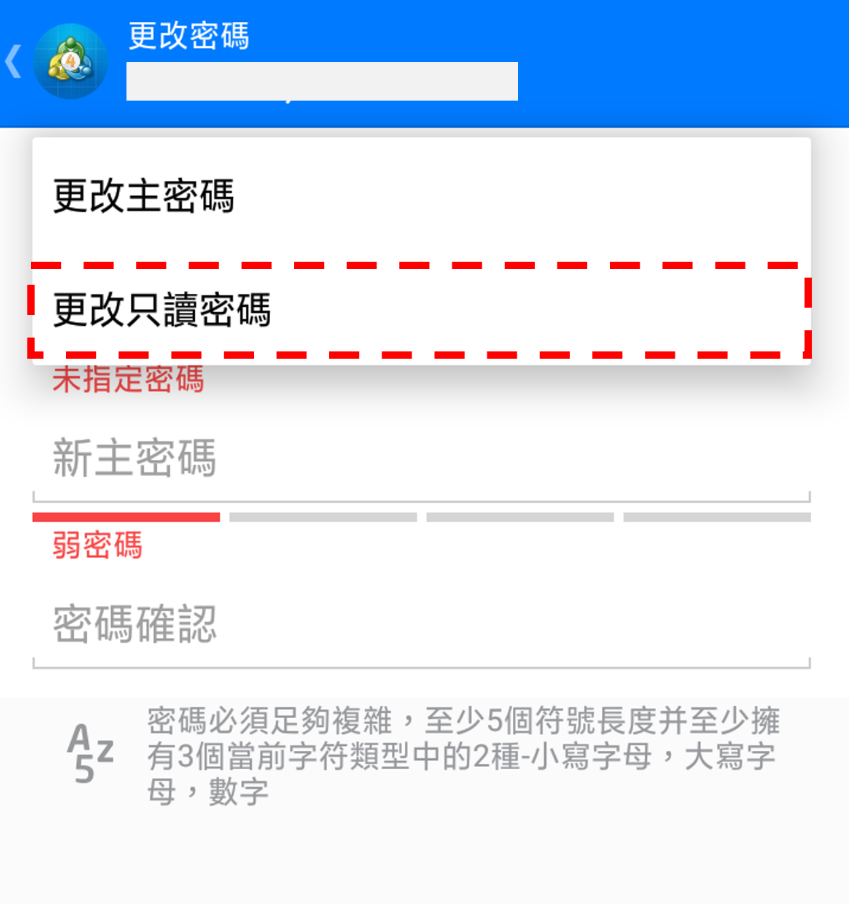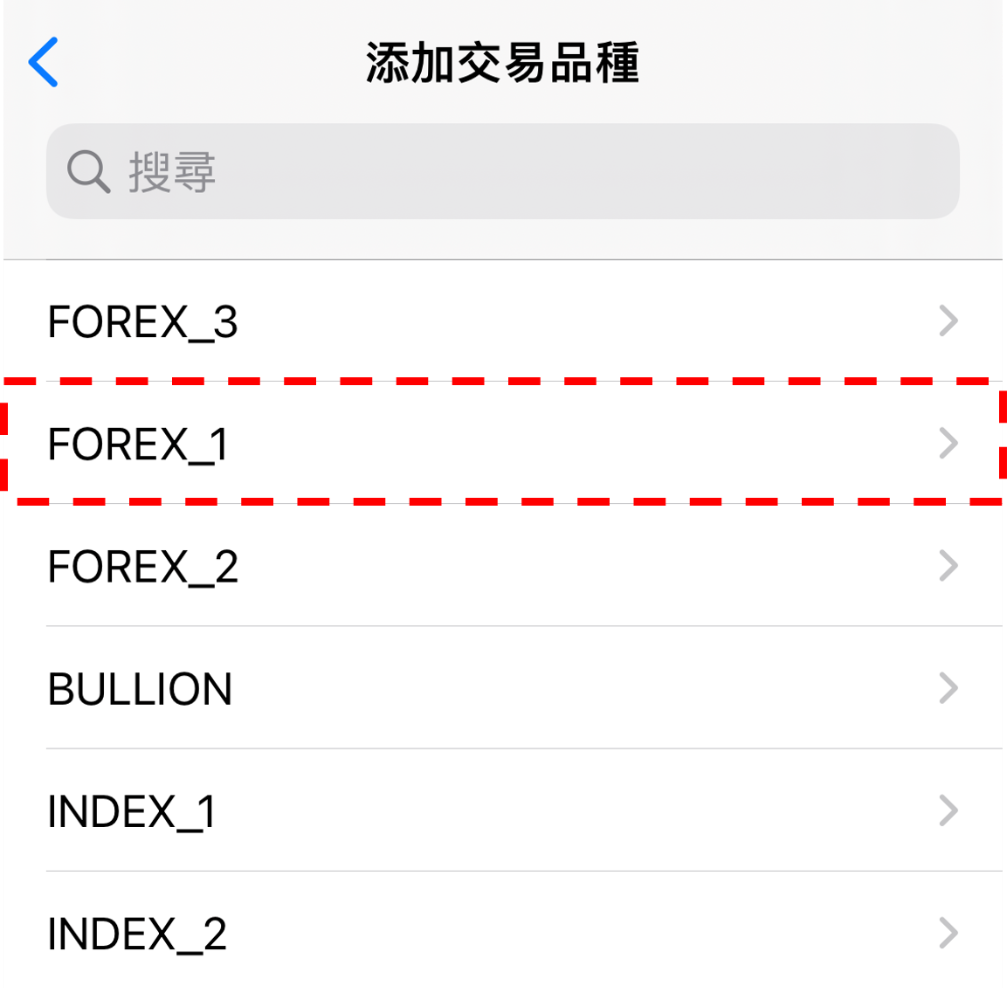誠邀您參加全球知名外匯經紀商OANDA的自營交易(Prop Trader)

報名OANDA自營交易(Prop Trader),並通過我們的考核,您就可以使用OANDA提供的資金進行交易,獲得高達75%的交易利潤分成。
限時優惠代碼
在購買挑戰時,輸入"LABS20",即可獲得20%的限時優惠(此優惠截止日期為2024年3月17日)。
500,000美元交易資金
您可以使用最高500,000美元的資金進行交易。
豐富的交易商品
您可以交易包括外匯、黃金、原油、股票指數等多種商品。
MT4(Meta Trader4)在iPhone的裝置上設置動量震盪指標(AO)的方法
本文將介紹在iPhone版MT4應用程式中設置動量震盪指標(AO)的方法。
動量震盪指標是一種可以用柱狀圖顯示週期5與週期34的簡單移動平均線之間偏差的技術指標。
其特徵為在計算簡單移動平均線時會使用高價與低價的平均價,有助於確認趨勢的強弱和轉換。
在MT4中分類為比爾.威廉姆斯指標,在指標窗口中顯示。
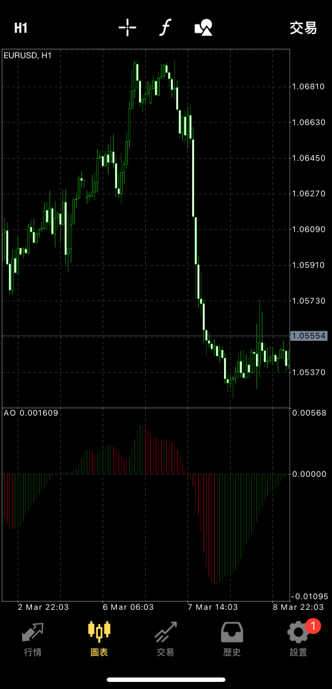
在圖表中添加動量震盪指標的方法
在iPhone版MT4應用程式中添加動量震盪指標時有以下2種方法。-
A.點擊圖表上方的指標圖標
B.在圖表介面中隨便點擊一下就會出現文字菜單,然後點擊其中的「指標」。

接下來點擊「主窗口」。

在顯示的「比爾.威廉姆斯」列表中選擇「Awesome Oscillator」。
在MT4中,指標都是用英文標示。
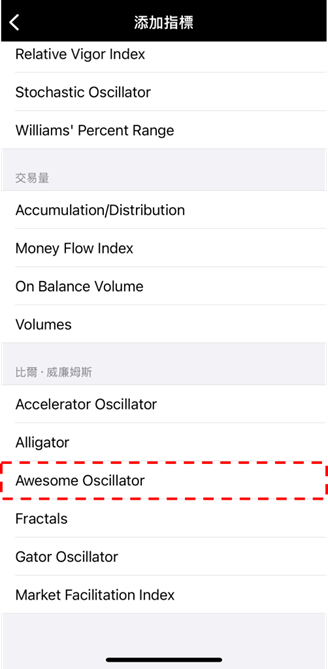
動量震盪指標設置介面的使用方法
選擇動量震盪指標後將會顯示設置介面。在這裡可以進行各種設置。

①水準
可以在指標窗口的指定水準添加水平線。點擊水準設置介面中的「添加水準」後,將會在其上方追加輸入數值的欄框,在欄框中設置想要顯示的水準。
添加的水平線在「風格」中可以修改線條的寬度和顏色。
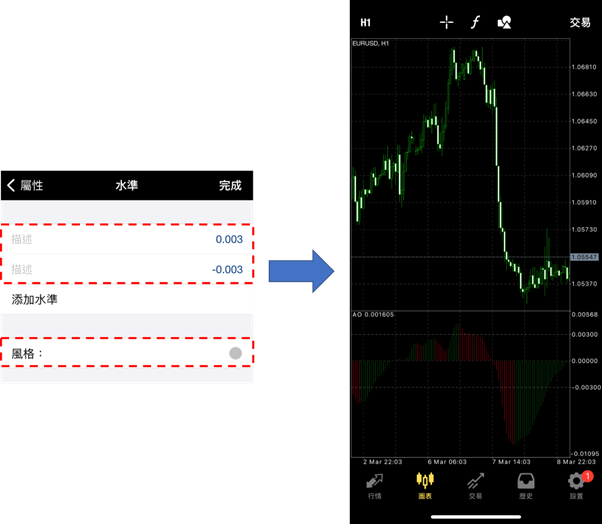
②值上升
可以修改當前價格高於先前價格時的柱狀顏色和寬度。③值下降
可以修改當前價格低於先前價格時的柱狀顏色。寬度與在②中設置的寬度相同。
④重置
在重新設置時顯示。點擊「重置」後,設置將會恢復為預設值。
MT4(MetaTrader 4)使用教學

OANDA為投資人提供MT4相關的基本設定與操作方法等。除此之外,投資人還可以在MT4平台上安裝由OANDA日本團隊開發的獨有指標及EA交易程式。
誠邀您參加全球知名外匯經紀商OANDA的自營交易(Prop Trader)

報名OANDA自營交易(Prop Trader),並通過我們的考核,您就可以使用OANDA提供的資金進行交易,獲得高達75%的交易利潤分成。
限時優惠代碼
在購買挑戰時,輸入"LABS20",即可獲得20%的限時優惠(此優惠截止日期為2024年3月17日)。
500,000美元交易資金
您可以使用最高500,000美元的資金進行交易。
豐富的交易商品
您可以交易包括外匯、黃金、原油、股票指數等多種商品。